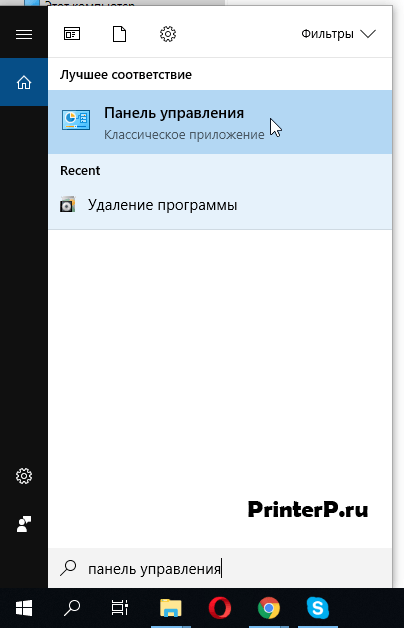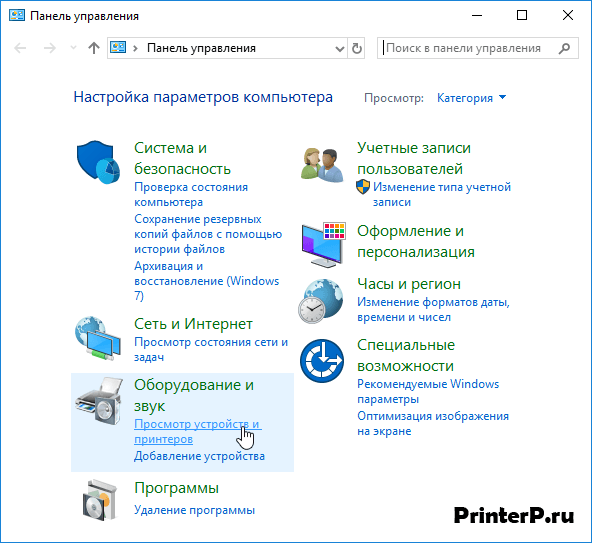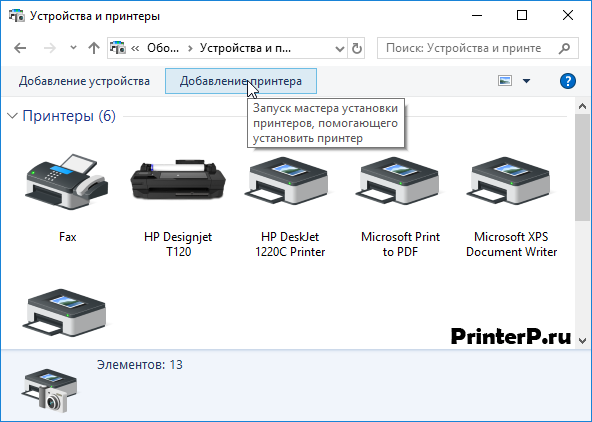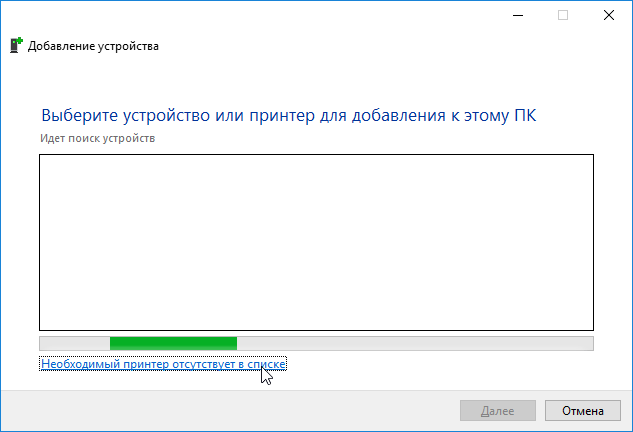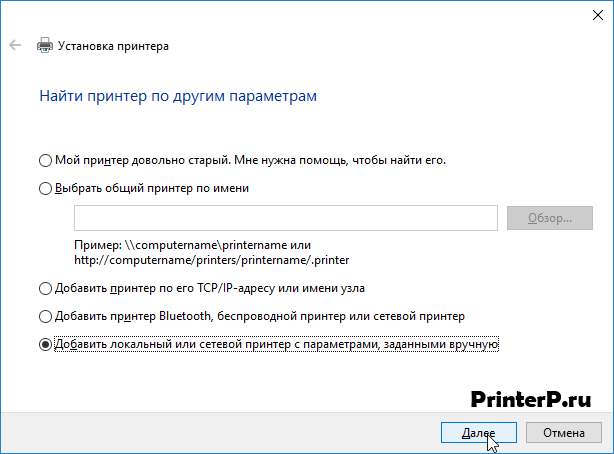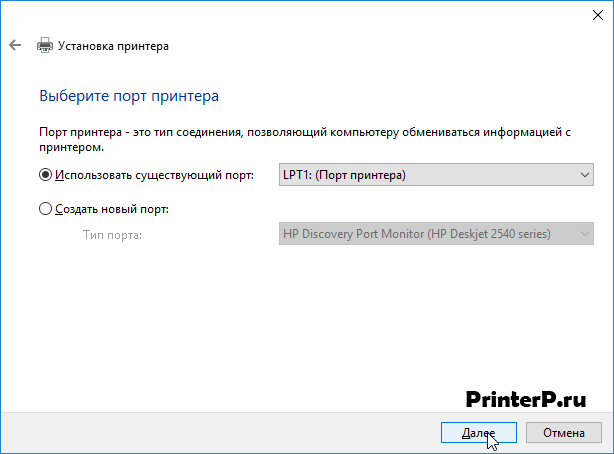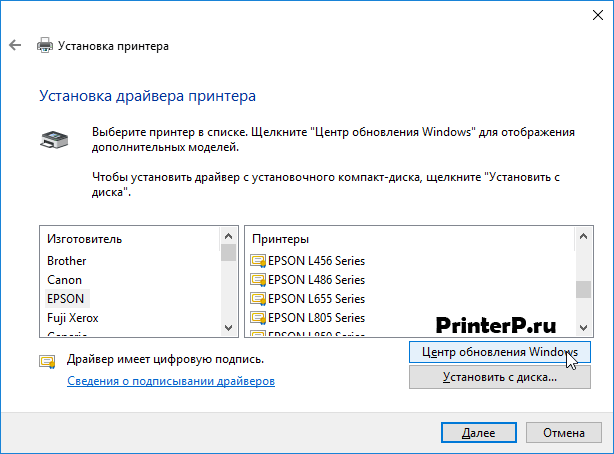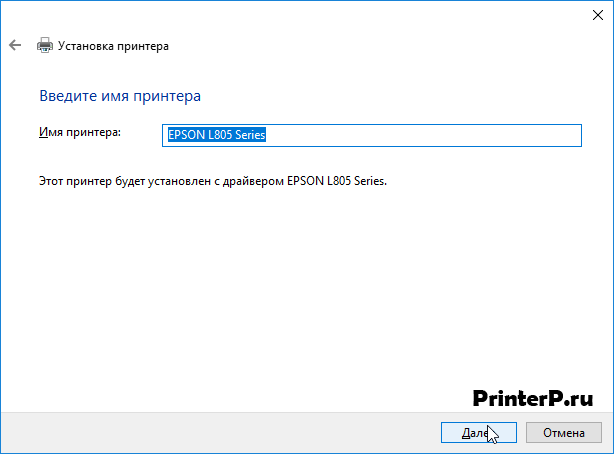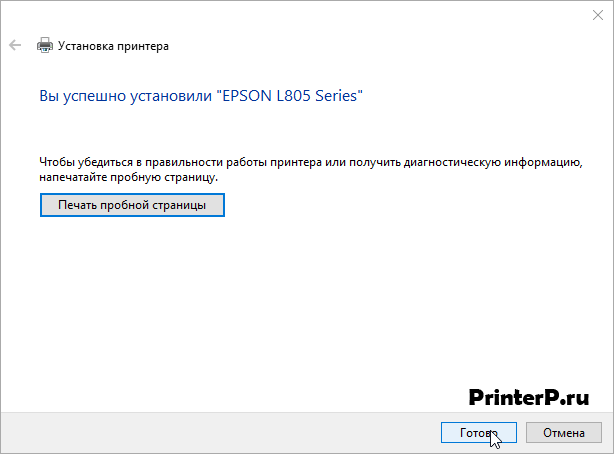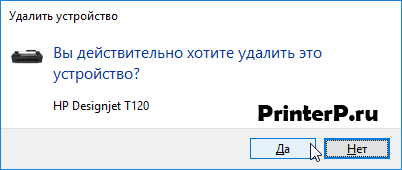Драйвер для HP LaserJet 1160
HP LaserJet 1160
Windows 2000/2003/XP/Vista
Windows 7/8/8.1/10
Пользователям с популярными системами надо использовать возможности Windows, чтобы установить драйвер для этого устройства.
Отличительной чертой установки драйвера на HP LaserJet 1160 является наличие последнего в файлах системы. То есть драйвер идёт уже предустановленным в Windows. Сама система предустановки крайне занятна – файлы хранятся, но не используются. Зато их можно вызвать в ручном режиме установки. Поэтому драйвер устанавливается по следующей инструкции.
Открываем меню «Пуск» и начинаем искать «Панель управления». Когда последняя появится в списке (достаточно начать набирать слово «Панель») открываем её. Для Windows 7 достаточно клацнуть по «Панель управления» — она сразу доступна в меню «Пуск».
Ищем пункт «Оборудование и звук», но нас интересует его подпункт «Просмотр принтеров и устройств». Клацаем по нему левой кнопкой мыши.
Оказываемся в окне «Устройства и принтеры». Нам нужно нажать на кнопку «Добавление принтера».
Сразу нажимаем «Необходимый принтер отсутствует в списке». Система не опознает устройство, просто экономим время.
Отмечаем последний пункт меню (как показано на следующем изображении) и нажимаем «Далее».
Настройки не меняем. Сразу клацаем «Далее».
Нажмите «Центр обновления Windows».
В обновлённом списке «Принтеры» ищем LJ 1160 (или 1150 – они условно-совместимы). Нажимаем «Далее».
Не тратим время на присвоение имени. При изрядном невезении процедуру придётся повторить пару раз. Сразу жмём «Далее».
Установка завершена. Нажимаем «Готово» и заканчиваем процесс.
Снова проходим до «Устройства и принтеры». Выбираем ненужный. Клацаем правой кнопкой мыши. Выбираем «Удалить устройство».
Подтверждаем удаление, нажимая «Да».
Подключите принтер к компьютеру и дождитесь когда система настроит его в вашем компьютере.
Драйвер для HP LaserJet 1150, 1160 + инструкция
Драйверы для принтеров HP LaserJet 1150, 1160 для Windows 10 — XP с поддержкой русского.
Windows Vista / XP
- LJ1150 (только для Win XP):
- x32 (v2.213.0.0 | 01.04.2003) — lj1150hbwin2kxp-ru.exe — [1.6 MB];
- x64 (v60.5.17.2 | 10.06.2003) — lj1300-1150unipcl5exp64-ru.exe — [3.2 MB].
- LJ1160 (x64 только для Win XP):
- x32 (61.063.461.42 | 12.03.2007) — lj1160hbwinvista2kxp2003.exe — [14.3 MB];
- x64 (60.041.41.00 | 05.11.2004) — lj1130-lj1320hbwinxp64-ru.exe — [7.2 MB].
Подробно об установке в видео здесь.
Windows 7 — 10
Драйвер доступен в центре обновления. Подробнее про установку можно прочитать здесь.
Если нет подключения к Windows Update, должен быть использован базовый драйвер, встроенный в систему. Однако может потребоваться коммуникационный USB (DOT4). Ссылка для скачивания в этой статье.
Инструкция
- LJ 1150 — Manual/bpl13110.pdf — [2.06 MB];
- LJ 1160 — Manual/c00212017.pdf — [3.35 MB].
Подробно о заправке картриджа в этом видео .
Печатайте с удовольствием.
установка hp laserjet 1160 под windows 10 1809
в случае подключения по usb ставим с сайта hp «dot4 коммуникационный дравер»
«HP LaserJet USB (DOT4) communication driver for Windows 8 and Higher»
Dot4x64.msi или Dot4x86.msi соответственно.
это не драйвер принтера это дравер порта dot4.
подключаем принтер. он определится, в устройствах появится, но на него ничего не напечатаешь.
а вот дальше ставим уже дравер принтера PCL5 нужной разрядности:
«HP Universal Print Driver for Windows PCL5 v6.1.0.20062»
upd-pcl5-x64-6.1.0.20062.exe или upd-pcl5-x32-6.1.0.20062.exe
при установке выбираем порт DOT4
для сетевой установки расшаренного принтера ставим тот же
«HP Universal Print Driver for Windows PCL5 v6.1.0.20062»
в качестве порта создаем локальный порт \имякомпа\имярасшаренногопринтера
Драйвер для принтера HP LaserJet 1150 / 1160
| Тип |  Windows Windows |  Bit Bit |  |  |  |  |  |
| Базовый | 10 / 8.1 / 8 / 7 | 32 / 64 | Центр Обновления | ||||
| Коммуникационный USB (DOT4) | 10 / 8.1 / 8 | 32 / 64 | Скачать можно здесь (подходит только USB) | ||||
| Драйвер на основе хоста | XP (LJ1150) | 32 | 01.04.2003 |  | 2.213.0.0 | 1.6 [MB] | Скачать |
| 64 | 10.06.2003 |  | 60.5.17.2 | 3.2 [MB] | Скачать | ||
| Vista / XP (LJ1160) | 32 | 12.03.2007 |  | 61.063.461.42 | 14.3 [MB] | Скачать | |
| XP (LJ1160) | 64 | 05.11.2004 |  | 60.041.41.00 | 7.2 [MB] | Скачать | |
Перед загрузкой файлов нужно подтвердить, что вы принимаете положения лицензии Hewlett-Packard , касающейся программного обеспечения продуктов компании.
Драйверы для принтеров HP LaserJet
под Windows 10 — XP [как узнать разрядность] на русском языке. Подключение только по USB.
Скачать драйвер для HP LaserJet 1160
Характеристики
Результат проверки: Не совместимо
Описание и инструкции
Драйвер для лазерного принтера HP LaserJet 1160.
Перед тем, как скачивать драйвера для данного принтера, рекомендуется выполнить ряд действий, результатом которых, может стать корректная установка стандартного драйвера в системе Windows (в независимости от версии).
Для этого нужно:
- автоматически установить все компоненты доступные через Центр обновления (Windows Update). Другими словами, на Вашей операционной системе должны быть установлены все обновления и исправления. После чего, при подключении принтера, устройство может определиться автоматически. Если все сделано правильно, но нет желаемого результата, тогда необходимо выполнить следующий шаг.
- выполнить ручную установку драйвера при помощи Центра обновления Windows. Для этого необходимо зайти в Панель управления, а затем выбрать Устройства и принтеры. Вверху нажать на Установка принтера, в появившемся окне Добавить локальный принтер. Более подробно данная процедура была описана на этой странице. Отличия лишь в том, что вместо модели 1220C необходимо устанавливать драйвер для LaserJet 1160.
Данная страница загрузки содержит следующее официальное программное обеспечение (ПО):
- отдельный DOT4 драйвер для 32-х и 64-х битных операционных систем (ОС) Windows 10/8/Server 2012.
Версия: 7.0.0.29; Размер файлов: 1 Мб. и 1.46 Мб. - драйвер для 32-х битных ОС Windows версии Vista/XP/2000.
Версия: 61.063.461.42; Размер файла: 14.2 Мб.
Также доступно неофициальное ПО (размер файлов: 11.8 Мб. и 12 Мб.) совместимое с ОС Windows 7/8/10. Инсталляцию данного драйвера необходимо производить вручную. Подробнее о ручной установке можно узнать в этом справочном материале.